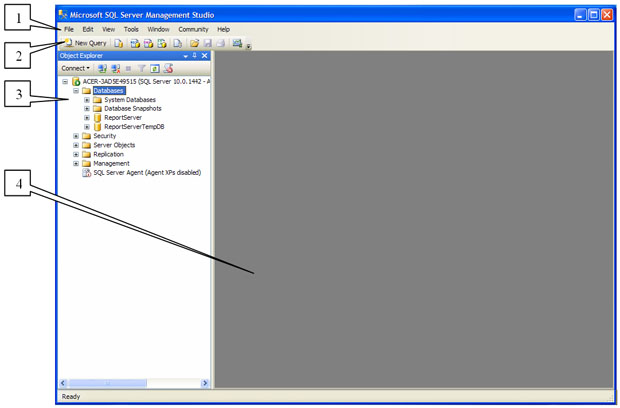|
Здравствуйте. Интересует возможность получения диплома( https://intuit.ru/sites/default/files/diploma/examples/P/955/Nekommerch-2-1-PRF-example.jpg ). Курс пройден. Сертификат не подходит. В сертификате ошибка, указано по датам время прохождения около 14 дней, хотя написано 576 часов. |
Создание файла данных и журнала транзакций
Цель: научиться создавать файлы данных и журнал транзакций
Создание любой БД начинается с создания файла данных. Рассмотрим этот процесс в "Microsoft SQL Server 2008" на примере создания простой БД по учету успеваемости студентов.
Для начала необходимо запустить среду разработки "SQL Server Management Studio". Для этого в меню "Пуск" выбираем пункт "Программы\Microsoft SQL Server 2008\SQL Server Management Studio" ( рис. 4.1).
После запуска среды разработки появится окно подключения к серверу "Connect to Server" ( рис. 4.2).
В этом окне необходимо нажать кнопку "Connect"
Замечание: Если при установке "Microsoft SQL Server 2008" был задан логин и пароль подключения к серверу, то перед нажатием кнопки "Connect", в выпадающем списке "Authentication" нужно выбрать "SQL Server Authentication", а затем необходимо ввести заданные при установке логин и пароль.
После нажатия кнопки "Connect" появится окно среды разработки "SQL Server Management Studio" ( рис. 4.3).
Данное окно имеет следующую структуру ( рис. 4.3):
- Оконное меню - содержит полный набор команд для управления сервером и выполнения различных операций.
- Панель инструментов - содержит кнопки для выполнения наиболее часто производимых операций. Внешний вид данной панели зависит от выполняемой операции.
- Панель "Object Explorer" - обозреватель объектов. Обозреватель объектов - это панель с древовидной структурой, отображающая все объекты сервера, а также позволяющая производить различные операции, как с самим сервером, так и с БД. Обозреватель объектов является основным инструментом для разработки БД.
- Рабочая область. В рабочей области производятся все действия с БД, а также отображается ее содержимое.
Замечание: В обозревателе объектов сами объекты находятся в папках. Чтобы открыть папку необходимо щелкнуть по знаку "+" слева от изображения папки.
Теперь перейдем непосредственно к созданию файла данных. Для этого в обозревателе объектов щелкните ПКМ на папке "Databases" (Базы данных) ( рис. 4.3) и в появившемся меню выберите пункт "New Database" (Новая БД). Появится окно настроек параметров файла данных новой БД "New Database" ( рис. 4.4). В левой части окна настроек имеется список "Select a page". Этот список позволяет переключаться между группами настроек.
Для начала настроим основные настройки "General". Для выбора основных настроек нужно просто щелкнуть мышью по пункту "General" в списке "Select a page". В правой части окна "New Database" появятся основные настройки ( рис. 4.4)
Рассмотрим их более подробно. В верхней части окна расположено два параметра: "Database name" (Имя БД) и "Owner" (Владелец). Задайте параметр "Database name" равным "Students". Параметр "Owner" оставьте без изменений.
Под вышеприведенными параметрами в виде таблицы располагаются настройки файла данных и журнала транзакций. Таблица имеет следующие столбцы:
- Logical Name - логическое имя файла данных и журнала транзакций. По этим именам будет происходить обращение к вышеприведенным файлам в БД. Можно заметить, что файл данных имеет то же имя что и БД, а имя файла журнала транзакций составлено из имени БД и суффикса "_log".
- File Type - тип файла. Этот параметр показывает, является ли файл файлом данных или журналом транзакций.
- Filegroup - группа файлов, показывает к какой группе файлов относится файл. Группы файлов настраиваются в группе настроек "Filegroups".
- Initial Size (MB) - начальный размер файла данных и журнала транзакций в мегабайтах.
- Autogrowth - автоувеличение размера файла. Как только файл заполняется информацией его размер автоматически увеличивается на величину, указанную в параметре "Autogrowth". Увеличение можно задавать как в мегабайтах так и в процентах. Здесь же можно задать максимальный размер файлов. Для изменения этого параметра надо нажать кнопку "…". В нашем случае ( рис. 4.4) размер файлов не ограничен. Файл данных увеличивается на 1 мегабайт, а файл журнала транзакций на 10%.
- Path - путь к папке, где хранятся файлы. Для изменения этого параметра также надо нажать кнопку "…".
- File Name - имена файлов. По умолчанию имена файлов аналогичны логическим именам. Однако файл данных имеет расширение "mdf", а файл журнала транзакций - расширение "ldf".
Замечание: Для добавления новых файлов данных или журналов транзакций используется кнопка "Add", а для удаления кнопка "Remove".
В нашем случае мы оставим все основные настройки без изменений.